Die Druckempfindlichkeit des Surface Pro-Stifts funktioniert nicht
Als Microsoft beschloss, die Surface -Geräte auf den Markt zu bringen, wollte das Unternehmen sicherstellen, dass die Leute echte Arbeit leisten können. Nun, eine der beliebtesten Versionen des Surface ist das Surface Pro 3 , und nach dem, was wir gesammelt haben, haben einige Benutzer Probleme damit. Anscheinend funktioniert die Druckempfindlichkeit nicht so, wie sie sollte, wenn Leute Kunstprogramme verwenden. Diese Besitzer haben Probleme mit Apps wie FireAlpaca , GIMP und sogar Photoshop CS6 , obwohl es mit Office 365 und der Surface-App problemlos funktioniert.
Bevor Sie fortfahren, vergewissern Sie sich, dass die von Ihnen verwendeten Apps nach Möglichkeit auf neuere Versionen aktualisiert sind. Wir wissen, dass die meisten Designer Photoshop CS6(Photoshop CS6) bevorzugen , daher ist ein Update aufgrund der Gier von Adobe nicht in Sicht.
(Surface Pro Pen)Die Druckempfindlichkeit des Surface Pro -Stifts funktioniert nicht
Es gibt im Grunde zwei Dinge, die Sie tun müssen, um das Problem zu beheben:
- Ändern(Alter) Sie die Druckempfindlichkeit mit der Surface - App
- Installieren Sie die neuesten WinTab-Treiber
1] Ändern(Alter) Sie die Druckempfindlichkeit mit der Surface - App
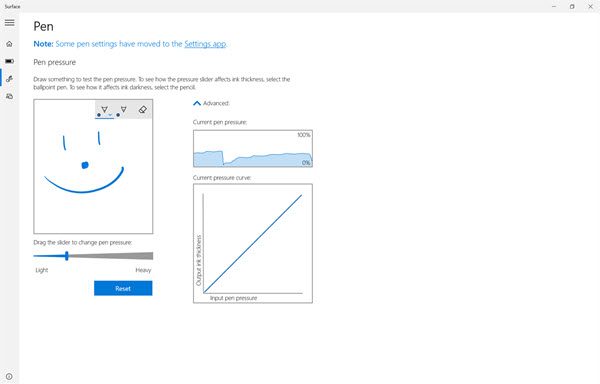
Die Surface - App sollte standardmäßig auf Ihrem Surface Pro enthalten(Surface Pro) sein, daher bitten wir Sie einfach, sie zu starten und die Empfindlichkeitseinstellungen zu(sensitivity settings) ändern . Dies könnte funktionieren oder auch nicht, aber gleichzeitig schadet es nicht, es zu versuchen.
Wir sollten auch darauf hinweisen, dass die Surface - App nur auf Surface - Geräten funktioniert, also denken Sie nicht daran, die App aus dem Microsoft Store für ein Nicht-Surface-Produkt herunterzuladen.
2] Installieren Sie die neuesten WinTab-Treiber
Hier ist die Sache, wir glauben fest daran, dass der Grund, warum Ihr Surface Pro Probleme mit der Druckempfindlichkeit hat, wenn es um GIMP und andere Programme geht, viel mit den WinTab-Treibern(WinTab drivers) zu tun hat .
Was Sie an dieser Stelle tun müssen, ist den Treiber oder die Treiber herunterzuladen, die für Ihre Version von Surface Pro entwickelt wurden . Die folgenden Treiber sollten Sie herunterladen und danach überprüfen, ob die Druckempfindlichkeit wieder normal ist und ordnungsgemäß funktioniert. Diese Links dienen zum Herunterladen aller aktuellen Software, Firmware und Treiber für das Surface 3 ; einschließlich optionaler WinTab- Treiber:
- Oberfläche 3 (WLAN)
- Oberfläche 3 (AT&T 4G LTE)(Surface 3 (AT&T 4G LTE))
- Surface 3 (4G LTE) in Nordamerika (nicht AT&T)(Surface 3 (4G LTE) in NorthAmerica (non-AT&T))
- Surface 3 (Y!mobile 4G LTE ) und Surface 3 (4G LTE ) außerhalb Nordamerikas(North America) .
Vertrauen(Trust) Sie darauf, dass dies Ihnen geholfen hat, Ihre Surface Pro- Empfindlichkeitsprobleme zu lösen.
Related posts
So verbinden und verwenden Sie den Surface Pen auf Surface Pro 6
So koppeln Sie Ihr Surface Pro mit dem Surface Pen
Surface Pro 7 vs. Surface Pro 6: Was ist besser für Ihre Anforderungen?
Surface Pro 6 neue Funktionen, Kosten, Spezifikationen, Verfügbarkeit
Surface Pro 6 vs. Surface Laptop 2: Was ist besser?
So setzen Sie Surface Earbuds auf die werkseitigen Standardeinstellungen zurück
Das Surface-Gerät findet ein verfügbares drahtloses Netzwerk, stellt jedoch keine Verbindung her
Surface Pro X Test – Das bisher schönste Surface Pro!
So richten Sie die USB-C-Ladestation für den Surface Slim Pen ein und verwenden sie
Microsoft Surface-Bildschirm dreht sich nicht
So setzen Sie Surface Pro 3 auf die Werkseinstellungen zurück
So passen Sie den Surface Pen mit der Surface-App an
10 nützliche Tipps und Tricks zu Surface Pro
Alles über das Dynamic Fulcrum Hinge im Surface Book
So legen Sie eine SIM-Karte ein und richten eine Datenverbindung auf dem Surface-Gerät ein
Microsoft Surface lässt sich nicht einschalten, starten oder aus dem Energiesparmodus aufwachen
Das Microsoft Surface Diagnostic Toolkit unterstützt Sie beim Ausführen der Hardwarediagnose
Finger-Push-Zoom funktioniert nicht auf Windows 10-PCs oder Surface-Geräten
So beheben Sie Surface Go-Probleme mit der USB-Wiederherstellungsdiskette
So richten Sie die Surface Pro X-Signaturtastatur ein und verwenden sie
